Google Form là một công cụ hữu ích giúp bạn thu thập ý kiến và phản hồi từ nhiều người dùng một cách nhanh chóng và dễ dàng. Với Google Form, bạn có thể tạo các bảng khảo sát, thu thập dữ liệu hoặc đánh giá từ nhân viên trong công ty. Được tích hợp trong Google Drive, Google Form cho phép người dùng dễ dàng tạo và chia sẻ biểu mẫu khảo sát trực tuyến. Bài viết này sẽ hướng dẫn cách tạo Google Form nhanh nhất trên máy tính để bạn thu thập thông tin hiệu quả.
Google Form là gì? Lợi ích của việc tạo Google Form trên Google Drive
Google Form là một công cụ miễn phí do Google phát triển, giúp tạo và quản lý các biểu mẫu khảo sát hoặc đăng ký sự kiện. Bạn có thể dễ dàng tạo bảng khảo sát, thu thập ý kiến và phản hồi từ người khác. Các biểu mẫu này có thể được chia sẻ qua liên kết, email, hoặc nhúng vào trang web.
Tạo Google Form trên Google Drive mang lại nhiều lợi ích như dễ dàng thu thập thông tin và khảo sát một cách nhanh chóng. Dữ liệu thu thập được sẽ tự động được lưu trữ trên Google Drive trong một bảng tính, giúp bạn dễ dàng quản lý và phân tích kết quả.
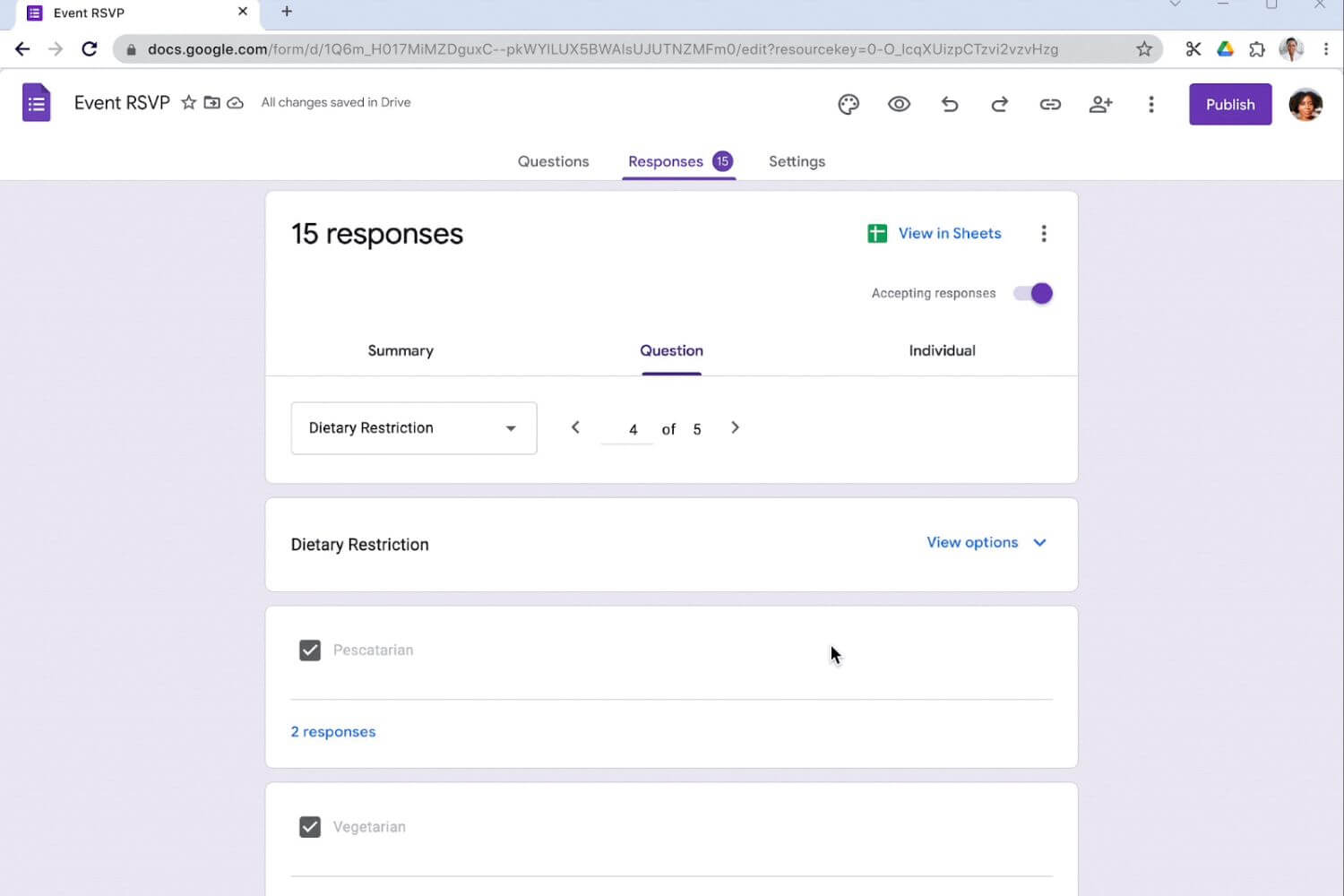
Hướng dẫn tạo Google Form để khảo sát thông tin
Google Form là công cụ hữu ích giúp bạn tạo và quản lý các biểu mẫu khảo sát trực tuyến, phục vụ việc thu thập thông tin một cách nhanh chóng và tiện lợi. Dưới đây là các bước chi tiết để cách tạo form khảo sát bằng Google Drive chuyên nghiệp.
1. Hướng dẫn nhanh
- Truy cập Google Drive và chọn Mới.
- Chọn Google biểu mẫu.
- Nhập tiêu đề và mô tả cho biểu mẫu.
- Tạo các câu hỏi và chọn kiểu câu trả lời (ví dụ: trắc nghiệm, văn bản…).
- Chọn chế độ bắt buộc cho câu hỏi nếu cần.
- Tùy chỉnh biểu mẫu bằng cách thay đổi chủ đề và màu sắc.
- Thêm hình ảnh hoặc video nếu muốn.
- Chia sẻ biểu mẫu bằng cách gửi liên kết qua email hoặc mạng xã hội.
2. Hướng dẫn chi tiết cách tạo Google Form
Bước 1: Mở Google Drive và chọn Mới > Google biểu mẫu > Biểu mẫu trống hoặc Từ mẫu
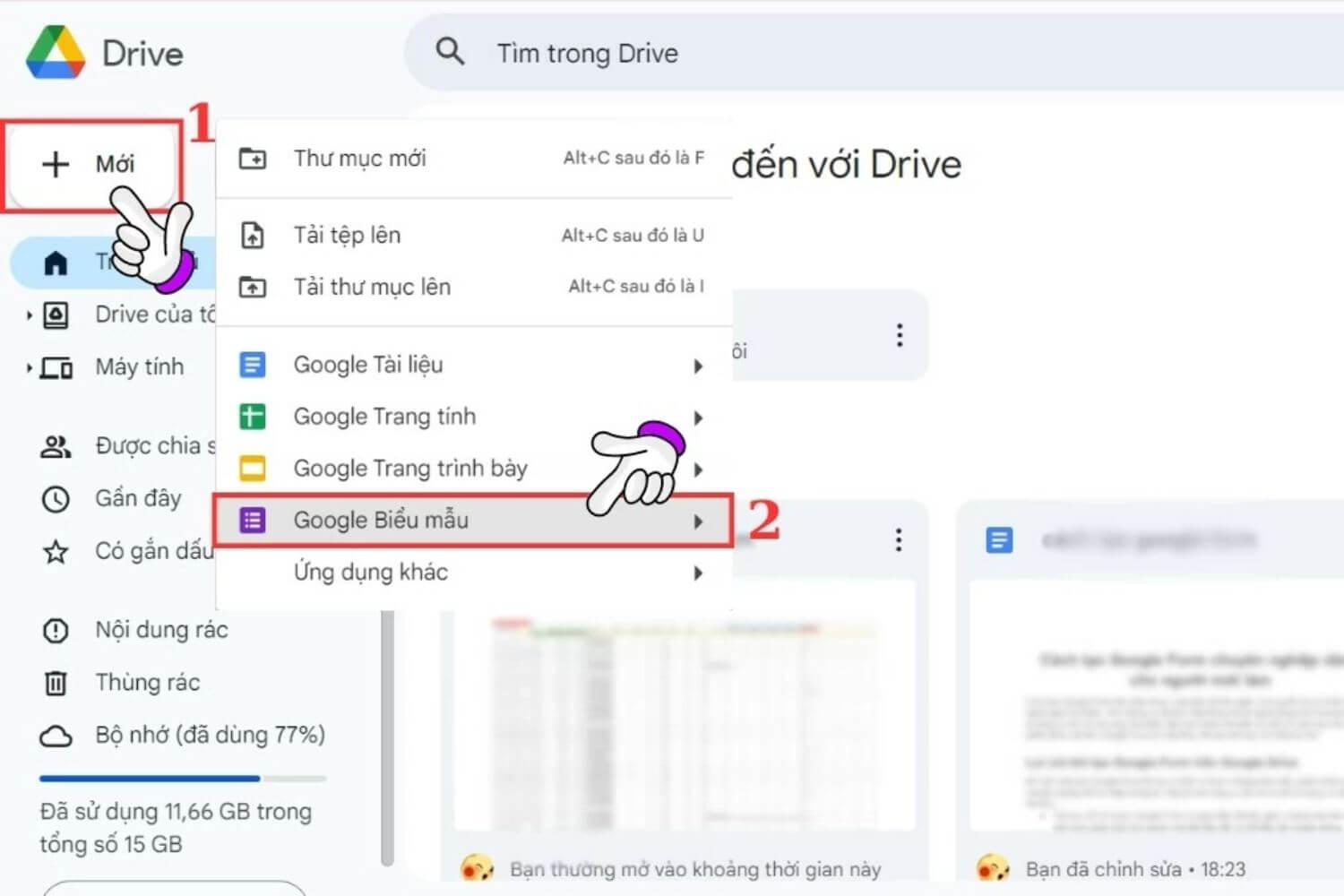
Bước 2: Nhập tiêu đề và mô tả cho biểu mẫu của bạn khi tạo mẫu Google Form.
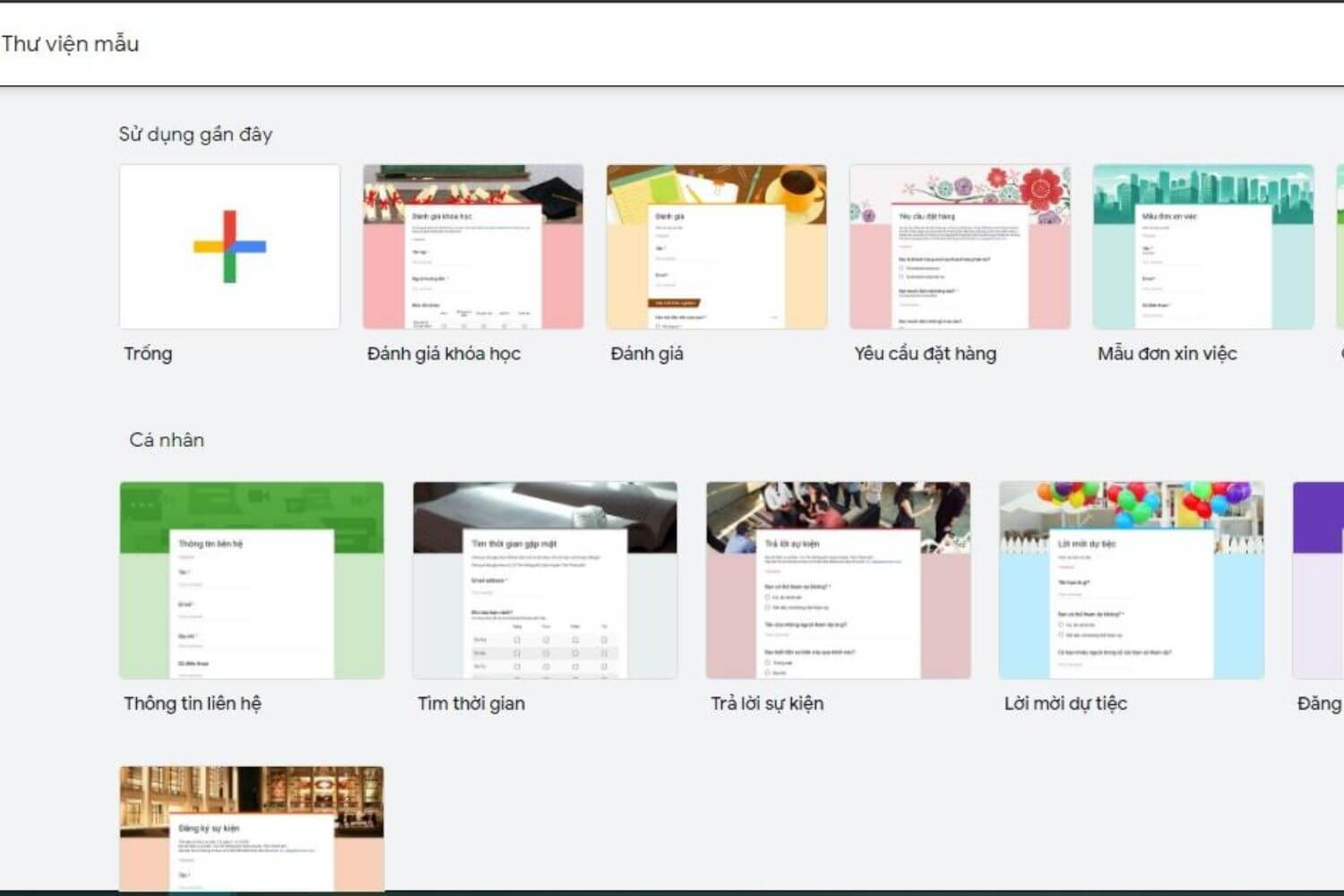
Bước 3: Thêm các câu hỏi bằng cách chọn loại câu trả lời phù hợp, như trắc nghiệm, chọn nhiều đáp án, hoặc câu trả lời tự do.
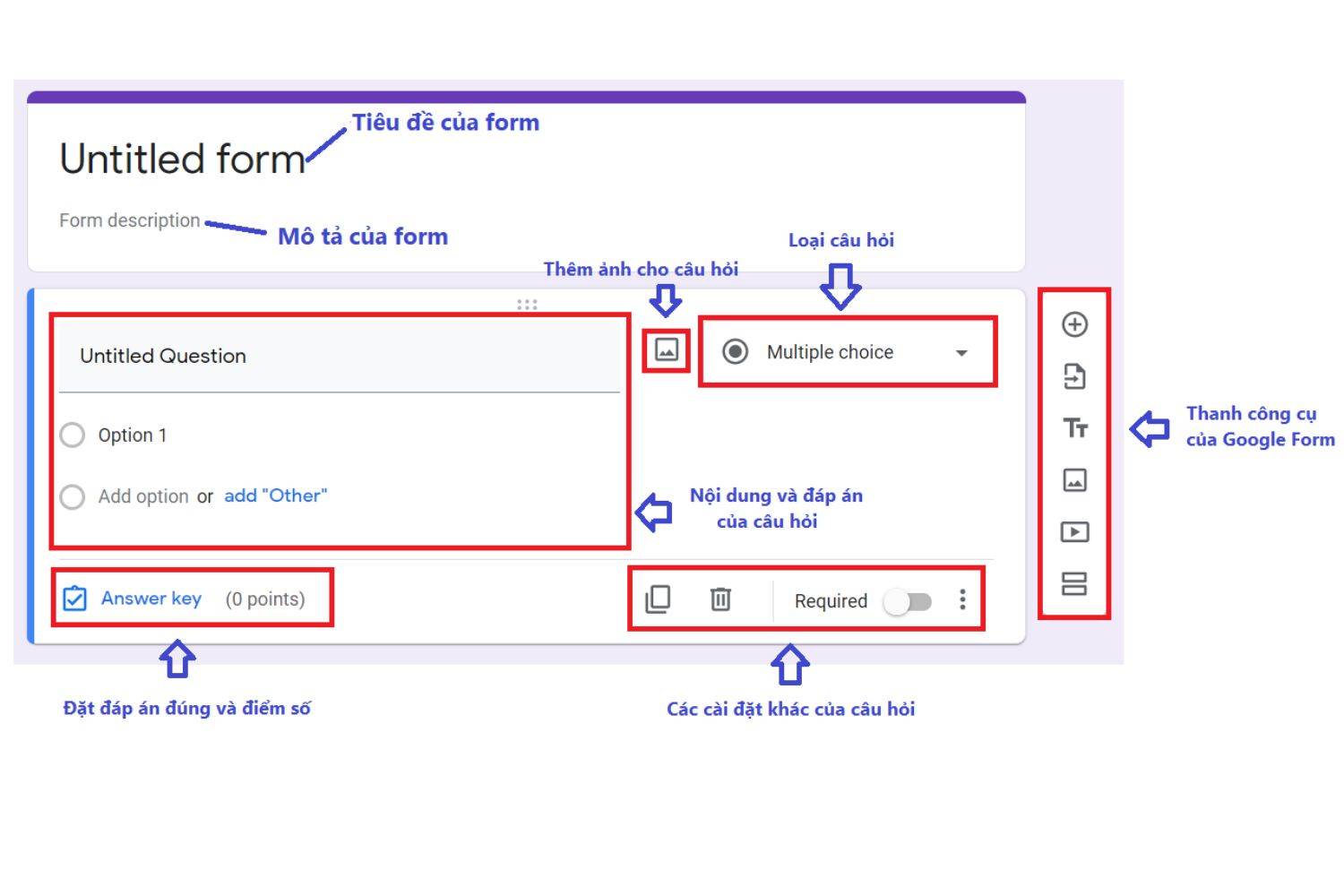
Bước 4: Bạn có thể cài đặt các câu hỏi bắt buộc trả lời hoặc không, tùy vào yêu cầu khảo sát của bạn.
Bước 5: Nếu cần chia biểu mẫu thành nhiều phần, chọn biểu tượng hai hình chữ nhật để chia thành các phần.

Bước 6: Tùy chỉnh chủ đề và màu sắc cho biểu mẫu để nó trở nên thu hút hơn.

Bước 7: Bạn cũng có thể thêm hình ảnh hoặc video để làm phong phú thêm nội dung biểu mẫu.
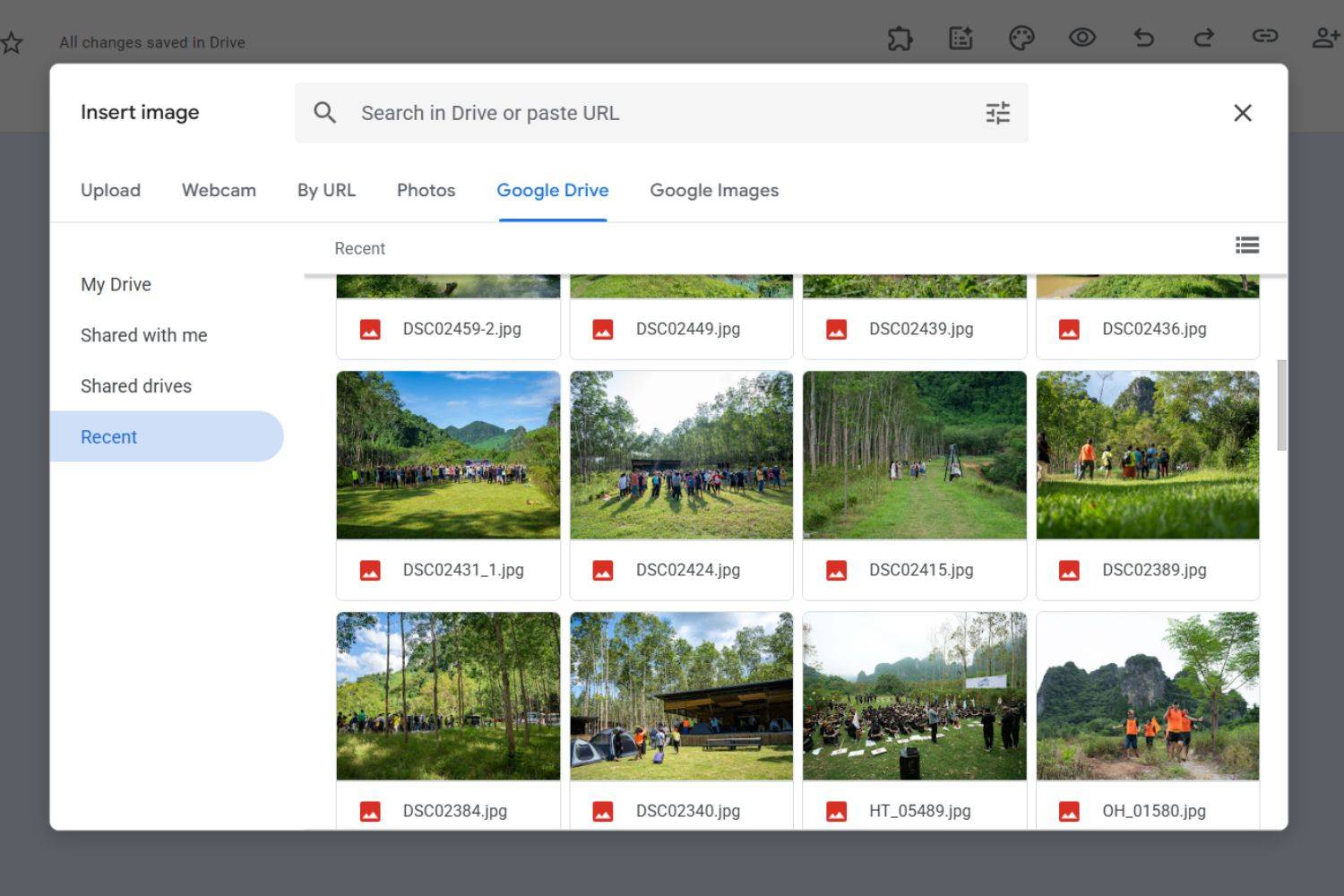
Bước 8: Xem trước biểu mẫu bằng cách chọn biểu tượng Mắt để kiểm tra trước khi gửi đi.
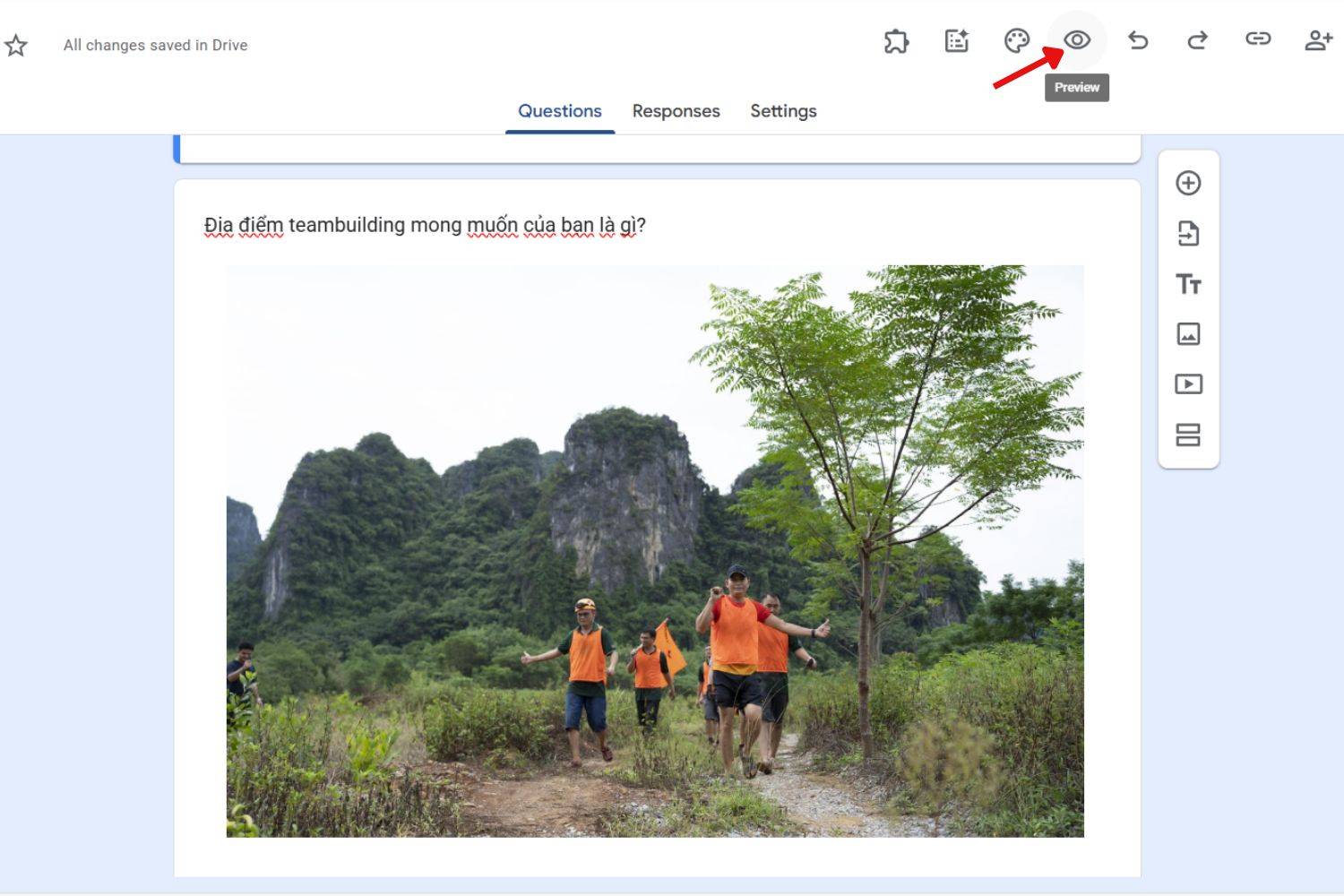
Bước 9: Cuối cùng, nhấn Gửi để chia sẻ biểu mẫu qua email, mạng xã hội hoặc lấy liên kết trực tiếp.
3. Xem câu trả lời
Bước 1: Xem phản hồi
- Truy cập vào Google Form bạn đã tạo.
- Chọn tab “Câu trả lời” ở đầu trang.
- Tại đây, bạn có thể xem phản hồi theo từng câu hỏi hoặc từng người tham gia.
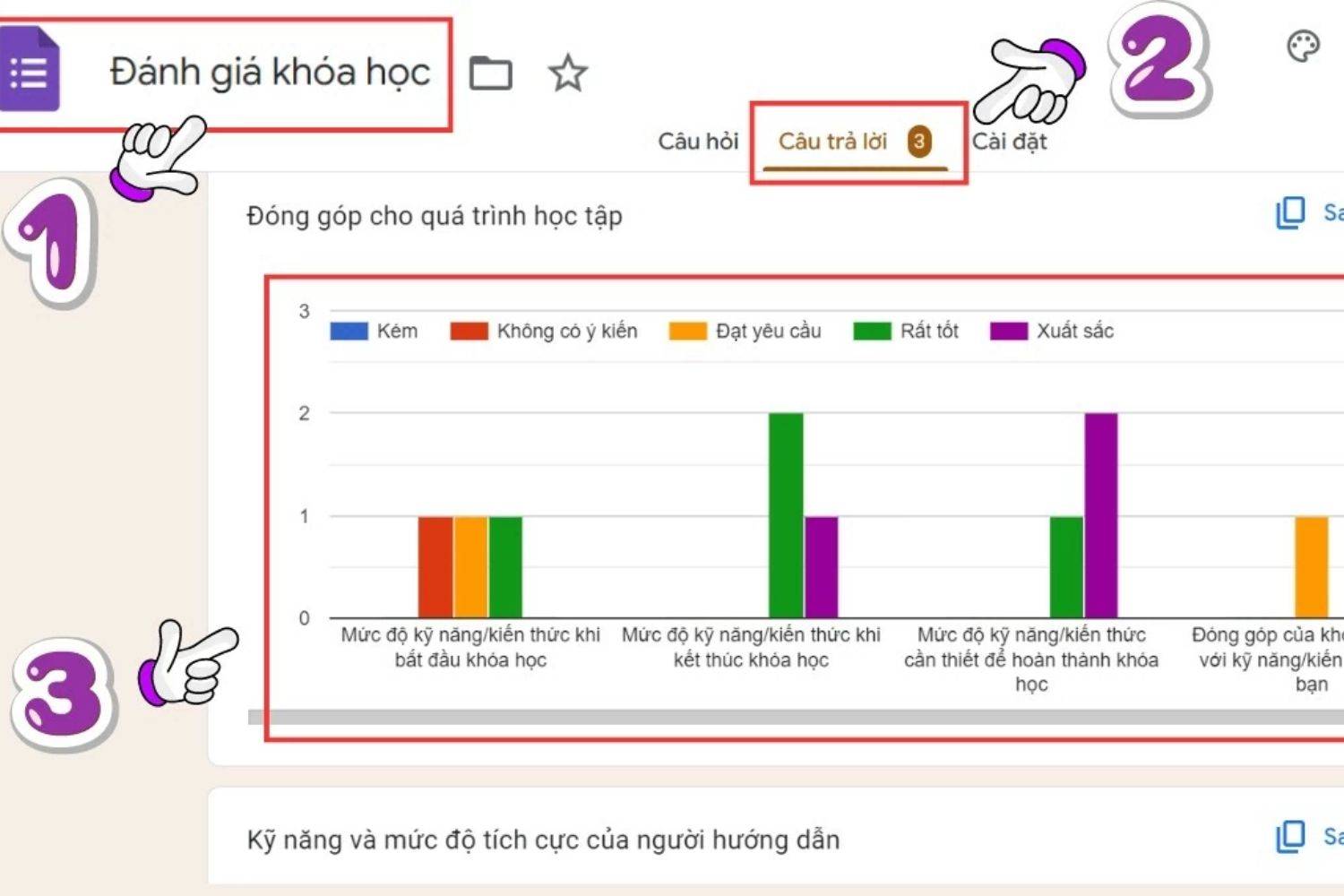
Bước 2: Ngừng nhận phản hồi (nếu cần)
- Ngay trong tab Câu trả lời, gạt nút “Chấp nhận phản hồi” sang Tắt.
- Khi đó, người dùng sẽ không thể gửi thêm phản hồi.
Bước 3: Lưu trữ và xuất phản hồi
- Nếu lượng phản hồi quá nhiều, bạn nên liên kết Google Form với Google Sheets để dễ quản lý.
- Nhấn vào biểu tượng bảng tính màu xanh trong tab “Câu trả lời”.
- Chọn “Tạo bảng tính mới” hoặc sử dụng bảng tính đã có.
Tại đây, bạn có thể:
- Lọc, sắp xếp, phân tích dữ liệu như Excel.
- Tải file xuống dạng Excel (.xlsx) bằng cách: Chọn Tệp → Tải xuống → Microsoft Excel (.xlsx).
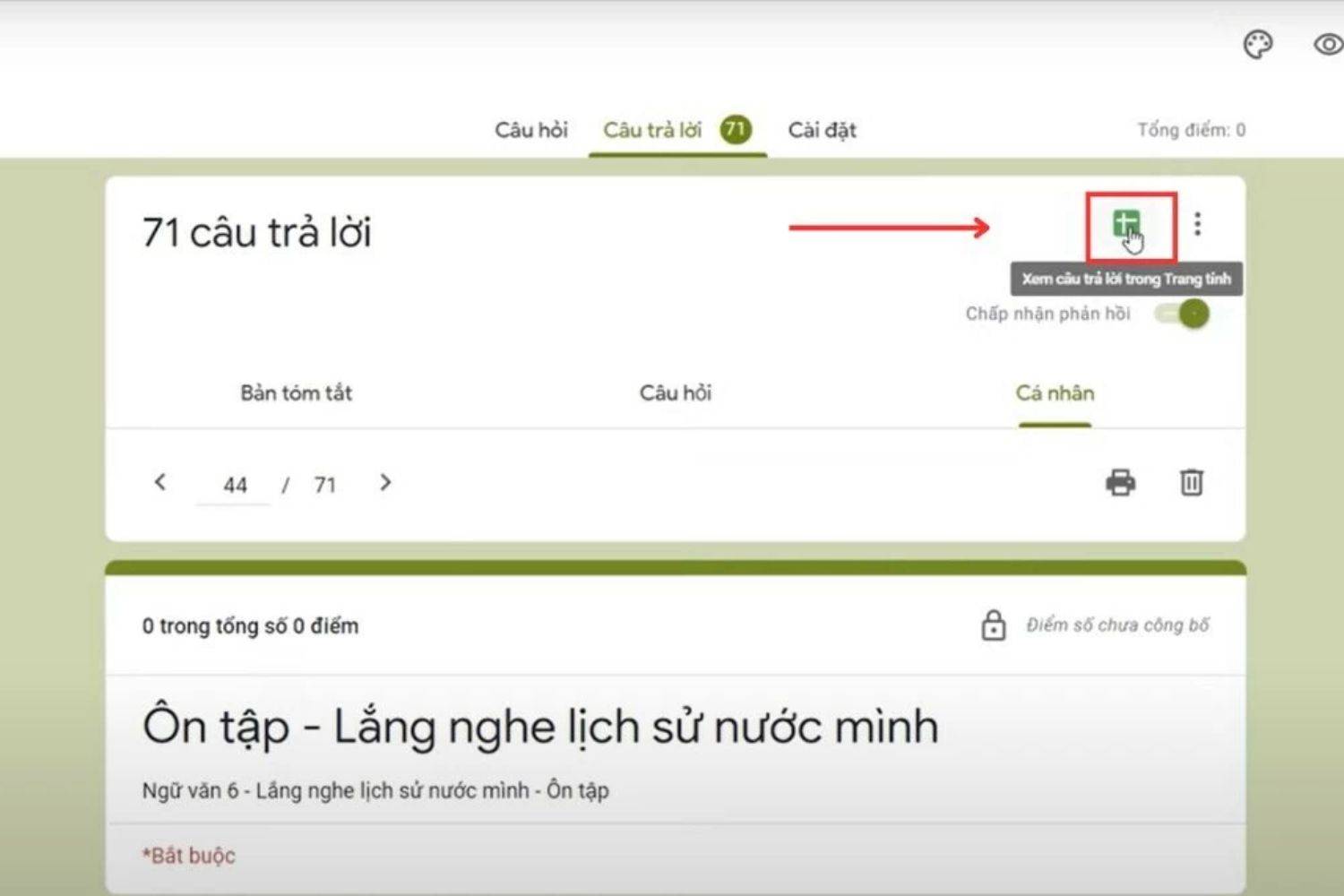
Cách chia sẻ biểu mẫu Google Form để thu thập thông tin
Khi bạn đã nắm được cách tạo Google Form, việc chia sẻ biểu mẫu là bước quan trọng để thu thập dữ liệu từ người tham gia. Dưới đây là các phương thức khác nhau để chia sẻ Google Form.
1. Gửi biểu mẫu qua email
Bạn có thể gửi Google Form trực tiếp qua email cho người tham gia. Đây là cách thuận tiện và hiệu quả khi bạn cần gửi biểu mẫu đến một nhóm người cụ thể. Để thực hiện, làm theo các bước sau:
- Mở biểu mẫu Google Form và chọn Gửi.
- Chọn biểu tượng Email.
- Nhập địa chỉ email người nhận và thêm tiêu đề hoặc nội dung nếu cần.
- Nhấn Gửi để gửi biểu mẫu qua email.
2. Chia sẻ biểu mẫu qua liên kết trực tiếp
Một cách đơn giản khác để chia sẻ Google Form là qua đường liên kết. Khi bạn chia sẻ liên kết, người tham gia có thể điền thông tin vào biểu mẫu mà không cần đăng nhập vào tài khoản Google. Để thực hiện:
- Mở Google Form và chọn Gửi.
- Chọn biểu tượng Liên kết.
- Sao chép đường link và gửi cho người tham gia qua email, tin nhắn hoặc bất kỳ phương thức nào bạn muốn.
3. Nhúng biểu mẫu vào trang web hoặc blog
Nếu bạn muốn tích hợp Google Form vào trang web hoặc blog của mình, bạn có thể nhúng biểu mẫu trực tiếp. Đây là phương thức hữu ích khi bạn muốn người dùng dễ dàng điền form ngay trên trang web của bạn. Các bước thực hiện:
- Mở Google Form và chọn Gửi.
- Chọn biểu tượng Nhúng HTML.
- Sao chép mã nhúng và dán vào mã HTML trên trang web hoặc blog của bạn.
4. Chia sẻ biểu mẫu qua mạng xã hội
Chia sẻ Google Form trên các nền tảng mạng xã hội giúp bạn tiếp cận đối tượng rộng rãi hơn. Bạn có thể dễ dàng chia sẻ thông qua
Facebook, Twitter hoặc các mạng xã hội khác. Để làm điều này:
- Mở Google Form và chọn Gửi.
- Chọn biểu tượng mạng xã hội bạn muốn chia sẻ (Facebook, X,…).
- Biểu mẫu sẽ được chia sẻ trực tiếp với liên kết dễ dàng truy cập từ người tham gia.
Trên đây là cách tạo Google Form để giúp bạn thu thập ý kiến từ người dùng hoặc nhân viên một cách nhanh chóng và hỗ trợ trong nhiều hoạt động khác như khảo sát ý kiến khách hàng, đăng ký tham gia sự kiện, hay tổ chức teambuilding.
Nếu tìm kiếm một địa điểm lý tưởng để tổ chức teambuilding, Blue Diamond Retreat là lựa chọn không thể bỏ qua. Nằm tại xã Xuân Trạch, huyện Bố Trạch, tỉnh Quảng Bình, Blue Diamond Retreat tọa lạc trong lòng Vườn Quốc gia Phong Nha – Kẻ Bàng, cách trung tâm Phong Nha khoảng 15 – 20 phút lái xe.
Nơi đây nổi bật với mô hình du lịch xanh, sử dụng năng lượng mặt trời và thiết kế thân thiện với môi trường. Khu cắm trại cung cấp nhiều hoạt động thú vị như chèo SUP, bơi lội tại sông Blue, khám phá hang động, và tổ chức các trò chơi teambuilding hấp dẫn. Đây là lựa chọn lý tưởng để kết hợp giữa công việc và thư giãn, giúp nhân viên tái tạo năng lượng và tăng cường tinh thần đồng đội.
Đừng bỏ lỡ cơ hội mang đến cho đội ngũ của bạn những trải nghiệm khó quên tại Blue Diamond Retreat!


